Profile Creation and Configuration
AMDP 프로필은 개발, 테스트, 운영을 위해 네이티브 서비스를 별도로 구조화하고 배포하는 전략입니다... 프로필을 사용하기 전에, 먼저 프로젝트 관리에서 프로필 관리를 위한 Git 정보를 등록하고 애플리케이션 코드가 포함된 Git 정보를 등록해야 합니다. 또한, 등록된 클러스터를 선택하고 프로필별로 배포할 클러스터를 선택할 수 있습니다.
프로필 구성
프로필 생성
프로젝트 등록 및 구성을 완료한 후, 왼쪽 프로젝트 메뉴를 통해 생성된 프로젝트에 접근하면 프로필 추가 화면이 표시됩니다. 여기에서 애플리케이션 배포를 위한 배포 환경 프로필 구성을 시작할 수 있습니다.
- 프로필 추가 버튼을 누르면 다음의 초기 프로필 생성 화면이 표시됩니다.
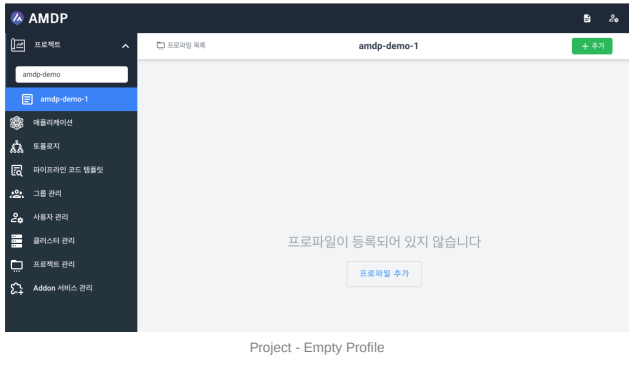
- 프로필 생성을 진행하기 위해 각 항목을 작성합니다.
- 프로필: 생성할 프로필의 이름을 입력합니다. 일반적으로 개발 환경을 나타내는 dev와 같은 이름이 입력됩니다. 이름의 고유성을 확인하기 위해 옆에 있는 중복 확인 버튼을 사용합니다.
- 설명: 프로필에 대한 설명을 입력합니다. 이는 나중에 프로젝트 내 프로필 목록과 함께 표시됩니다.
- Git 저장소: 프로젝트에서 프로필에 대해 구성된 git 저장소를 선택합니다.
- 이미지 레지스트리: 프로젝트에서 프로필에 대해 구성된 이미지 레지스트리를 선택합니다.
- 클러스터: 클러스터 등록 관리에서 구성된 클러스터를 선택합니다. 이는 애플리케이션이 실제로 배포될 환경입니다.
- 네임스페이스: 애플리케이션 배포가 허용되는 클러스터 내의 네임스페이스입니다. 일반적으로 프로파일의 애플리케이션은 하나의 네임스페이스에 배포될 수 있지만, 네임스페이스 분리가 필요한 경우 여기에서 여러 네임스페이스를 등록하십시오.
- 토폴로지 유형: 클러스터 노드의 분배 방법을 결정하기 위해 토폴로지 유형(NONE / NODE_GROUP / TOPOLOGY_SPREAD)을 선택하십시오.
- NONE: 특정 노드가 지정되지 않은 기본 선택입니다.
- NODE_GROUP: 동일한 레이블을 포함하는 노드에만 배포가 지정되며, 노드 친화성 설정을 사용합니다.
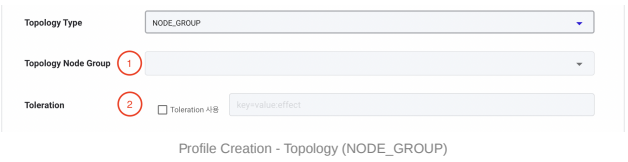
① 토폴로지 노드 그룹: 배포를 위해 지정할 노드의 레이블을 입력하십시오.
② 관용: Taint 설정이 있는 특정 노드에 배포하기 위한 키, 값, 효과에 대한 설정입니다.
- TOPOLOGY_SPREAD: 지정된 토폴로지 키를 기반으로 하나 이상의 토폴로지 도메인에 배포를 분산하기 위한 설정입니다.
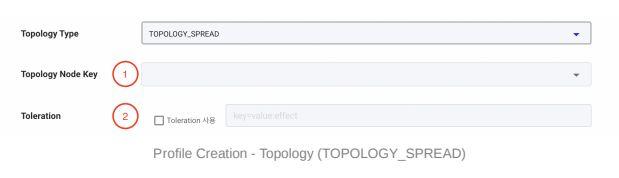
① 토폴로지 노드 키: 노드 레이블에서 공통 키를 사용하여 배포를 분산하기 위한 설정입니다.
② 관용: NODE_GROUP과 동일합니다.
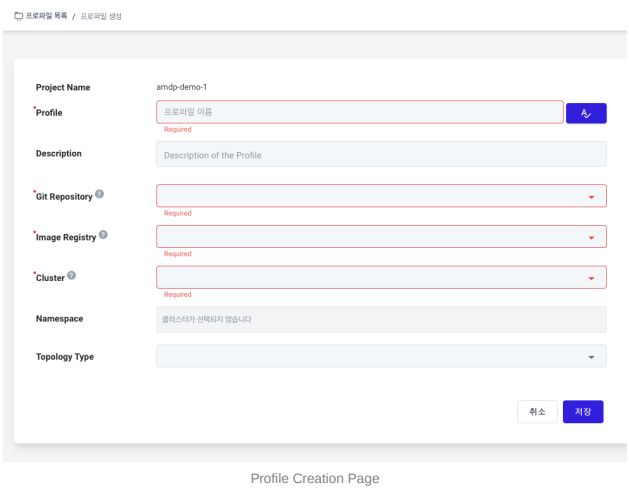
- 저장 후, 새 프로파일은 다음과 같이 표시됩니다. 기본적으로 직접 구성하지만, 도움이 필요하면 Open Wizard 버튼(①)을 눌러 마법사 화면을 프로파일 구성 정보 페이지의 왼쪽에 표시하고 설정에 대한 도움을 받을 수 있습니다.
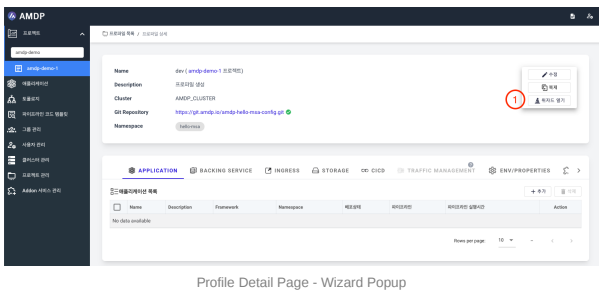
프로파일 구성 정보
이 섹션에서는 프로젝트에 등록된 프로파일에 대한 설명을 제공합니다. APPLICATION 탭, BACKING SERVICE 탭 등과 같은 다양한 구성 요소 및 기본 설정을 확인할 수 있습니다.
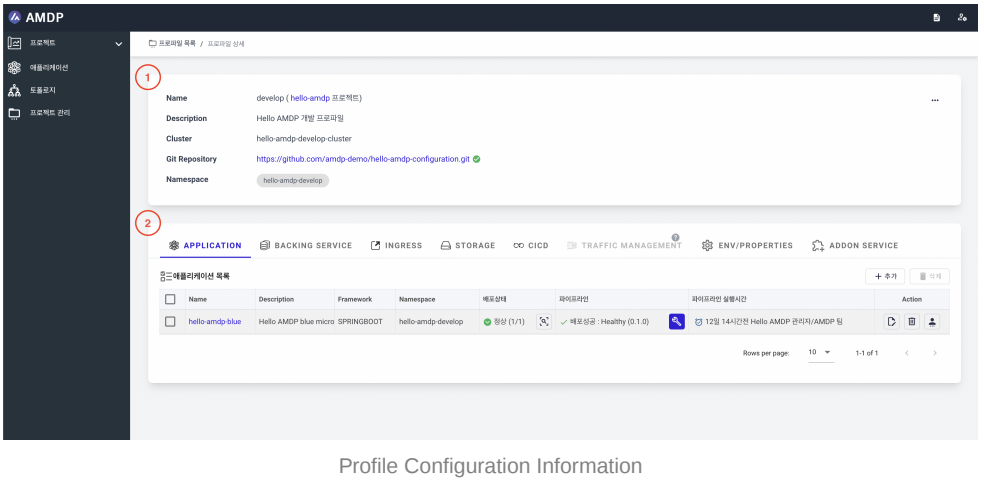
① 프로필의 이름, 설명, 배포 클러스터, 구성 Git 정보 및 지정된 네임스페이스를 표시합니다.
② 각 탭에서 프로필에 속한 애플리케이션 및 구성 정보를 관리할 수 있습니다.
프로필 마법사
마법사는 애플리케이션을 배포하기 위한 총 7단계를 안내합니다. 각 단계가 완료되면 체크박스가 활성화되어 사용자가 올바르게 설정했음을 나타냅니다.
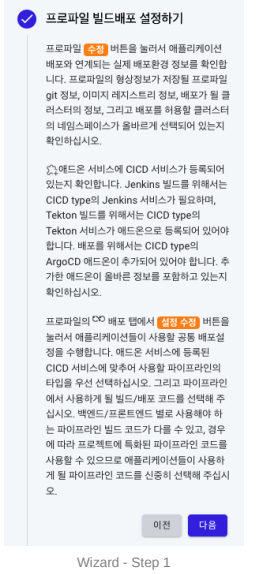
- 이는 빌드 및 배포를 위한 프로필 설정입니다. 애플리케이션 특정 설정 전에 필요한 설정을 안내합니다. 이 문서의 프로필 배포 설정 섹션을 참조하십시오.
- 이 단계는 애플리케이션이 사용할 추가 리소스를 등록하는 것입니다. 애플리케이션이 작동할 때 사용할 수 있는 리소스(예: 백업 서비스, 스토리지, ConfigMap/Secret)를 등록합니다.
- 이는 애플리케이션의 실제 등록입니다. 이 문서의 애플리케이션 관리 섹션을 참조하십시오.
- 이 단계는 애플리케이션 설정에서 등록된 추가 리소스를 실제로 사용하는 것입니다.
- 이 단계는 애플리케이션의 파이프라인을 구성하는 것입니다. CICD 파이프라인 관리 문서를 참조하십시오.
- 이는 실제 파이프라인의 실행 단계입니다. CICD 파이프라인 관리 문서를 참조하십시오.
- 이 단계는 애플리케이션을 외부에 노출하려는 경우 인그레스를 설정하는 것입니다. 이 문서의 인그레스 설정 섹션을 참조하십시오.
프로필의 생성 마법사 수정 / 복제 / 재개
이 기능은 프로필 구성 정보의 오른쪽 상단에 있는 … 버튼을 통해 사용할 수 있습니다.
이 기능은 프로젝트 관리자(소유자)만 사용할 수 있습니다.
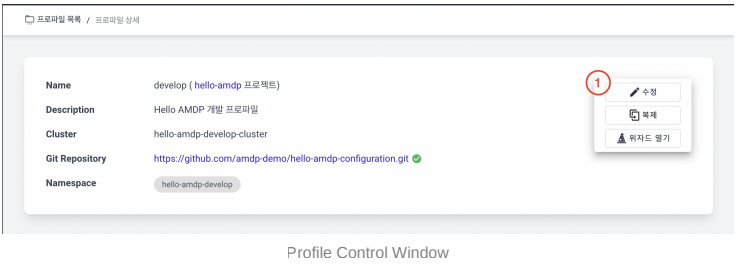
프로필 수정하기
편집 버튼을 클릭하면 프로필의 기본 설정을 변경할 수 있는 페이지로 이동합니다.
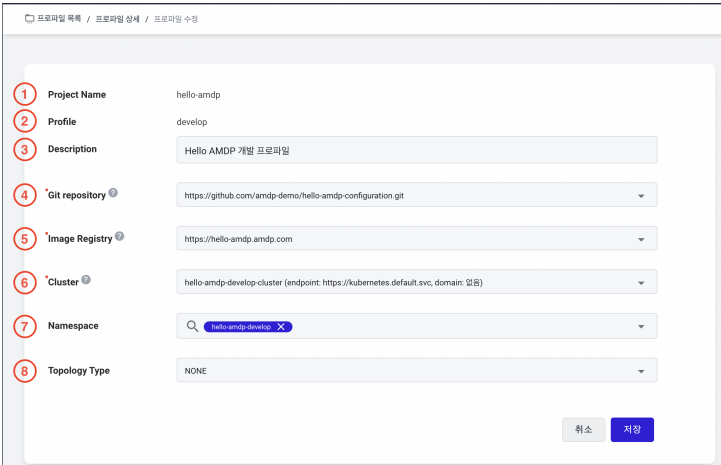
① 프로젝트 이름: 관련 프로젝트의 이름입니다. 변경할 수 없습니다.
② 프로필: 현재 프로필의 이름입니다. 변경할 수 없습니다.
③ 설명: 프로필에 대한 설명입니다. 원하는 내용으로 변경할 수 있습니다.
④ Git 저장소: [ 필수 ] 프로필 설정을 저장하기 위한 Git 정보입니다. 다른 등록된 프로필 설정 Git 정보로 변경할 수 있습니다.
⑤ 이미지 레지스트리: [ 필수 ] 프로필에 등록된 애플리케이션을 빌드한 후 생성된 컨테이너 이미지를 저장하기 위한 이미지 저장소 정보입니다. 다른 등록된 이미지 저장소로 변경할 수 있습니다.
⑥ 클러스터: [ 필수 ] 프로필의 리소스가 배포될 Kubernetes 클러스터 정보입니다. 다른 등록된 클러스터로 변경할 수 있습니다.
⑦ 네임스페이스: 프로필의 리소스 배포 관리를 위한 네임스페이스를 지정할 수 있습니다. 여기 등록된 네임스페이스만 리소스 등록 시 네임스페이스로 지정할 수 있습니다.
⑧ 토폴로지 유형: 클러스터 노드의 분배 방법을 결정하기 위해 토폴로지 유형을 선택할 수 있습니다.
- NONE: 기본 선택으로, 특정 노드가 지정되지 않습니다.
- NODE_GROUP: 동일한 레이블을 포함하는 노드에만 배포가 지정되며, 노드 친화성 설정을 사용합니다.
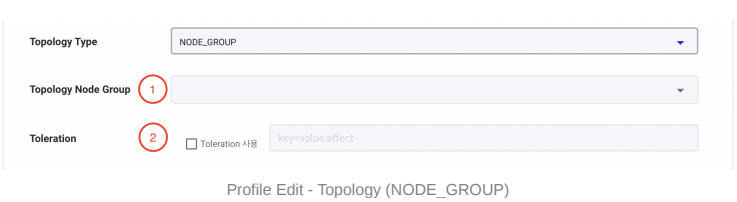
① 토폴로지 노드 그룹: 배포를 위해 지정할 노드의 레이블을 입력합니다.
② 관용: Taint 설정이 있는 특정 노드에 배포하기 위한 키, 값, 효과에 대한 설정입니다.
- TOPOLOGY_SPREAD: 지정된 토폴로지 키를 기반으로 하나 이상의 토폴로지 도메인에 배포를 분산하기 위한 설정입니다.
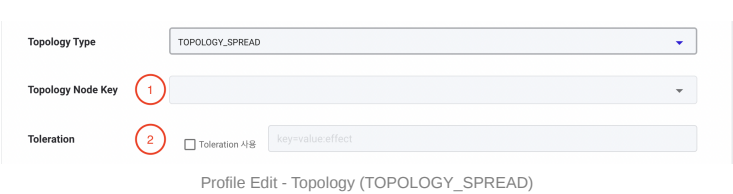
① 토폴로지 노드 키: 이 설정은 노드 레이블에서 일반적으로 사용되는 키를 활용하여 배포를 분산하는 데 사용됩니다.
② 관용: NODE_GROUP과 동일합니다.
프로필 복제
클론 버튼을 클릭하면 프로필과 관련된 모든 정보(Git, 이미지 레지스트리, 애플리케이션 등)를 복제할 수 있는 페이지로 이동합니다. 아래 이미지는 프로필 복제의 기본 설정을 보여줍니다.
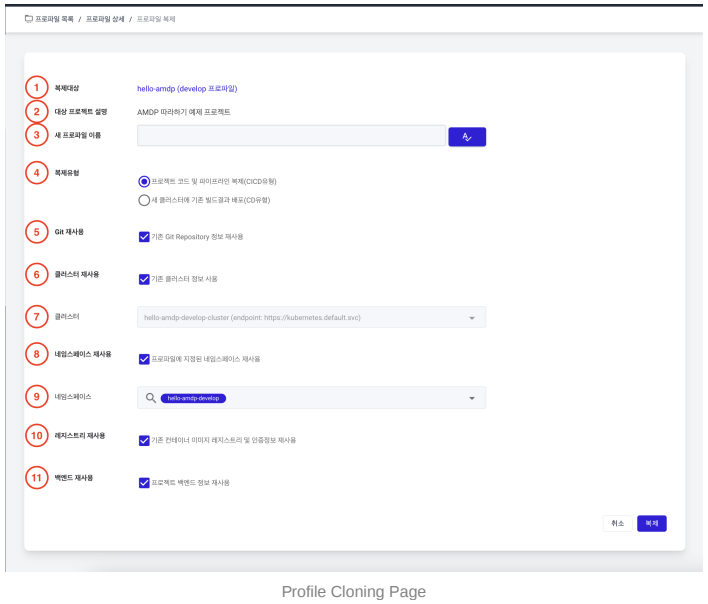
① 복제 대상: 복제되는 프로필의 이름입니다.
② 대상 프로젝트 설명: 복제되는 프로젝트의 설명입니다.
③ 새 프로필 이름: 새로 생성되는 프로필의 이름을 입력합니다. 오른쪽 버튼을 사용하여 프로필 이름이 프로젝트에 이미 존재하는지 확인하고 고유한 프로필이 생성되도록 합니다.
④ 복제 유형: 프로필 세부정보의 CICD 탭에 있는 프로젝트 배포 설정에 따라 두 가지 유형 중 하나를 선택합니다.
- 프로젝트 코드 및 파이프라인 복제(CICD 유형): 프로필에 CICD 설정이 있는 경우.
- 기존 빌드 결과를 새 클러스터에 배포(CD 유형): 프로필에 CD 설정만 있는 경우.
⑤ Git 재사용: 이 옵션은 CICD 유형이 선택된 경우에만 사용할 수 있습니다. 복제되는 프로필과 동일한 Git 정보를 사용하려면 이 옵션을 선택합니다. 다른 프로필 설정의 Git 정보를 사용하려면 이 옵션을 선택 해제하고 표시된 Git 리포지토리 옵션 중에서 선택합니다.
새 프로필 설정 Git 정보는 선택 가능하도록 프로젝트 관리에 등록되어야 합니다. 자세한 내용은 프로젝트 관리를 참조하십시오.
⑥ 클러스터 재사용: 복제되는 프로필과 동일한 클러스터에 배포하려면 이 옵션을 선택합니다. 다른 클러스터에 배포하려면 이 옵션을 선택 해제하고 클러스터 목록에서 선택합니다.
변경할 클러스터는 선택 가능하도록 클러스터 관리에 등록되어 있어야 합니다. 자세한 내용은 클러스터 등록 관리를 참조하십시오.
⑦ 클러스터: 옵션 ⑥이 선택 해제되면 활성화됩니다.
⑧ 네임스페이스 재사용: 이 옵션을 선택하면 복제되는 프로필과 동일한 네임스페이스를 사용할 수 있습니다. 그러나 이 옵션은 기존 클러스터 정보를 사용하는 경우에만 사용할 수 있습니다.
⑨ 네임스페이스: 네임스페이스를 재사용하지 않는 경우 추가 선택 및 변경이 가능합니다.
⑩ 레지스트리 재사용: 이 옵션을 선택하면 복제되는 프로필의 컨테이너 이미지 레지스트리를 재사용합니다. 다른 컨테이너 이미지 레지스트리를 사용하려면 이 옵션의 선택을 해제하고 표시된 이미지 레지스트리 옵션에서 선택하십시오.
새로운 컨테이너 이미지 레지스트리는 선택 가능하도록 프로젝트 관리에 등록되어야 합니다. 자세한 내용은 프로젝트 구성 관리를 참조하십시오.
⑪ 백엔드 재사용: BACKING SERVICE를 등록하려면 이 옵션을 선택하십시오.
프로필 복제를 설정한 후, 프로필 복제 마법사에서 애플리케이션 복제 프로세스를 진행하려면 오른쪽 하단의 복제 버튼을 클릭하십시오.
첫 번째 단계는 백엔드, 볼륨 및 구성 정보를 실제화하는 것입니다. BACKING SERVICE, STORAGE, ENV/PROPERTIES 탭에 접근하면 각 데이터베이스와 스토리지에 대해 실제화 버튼이 나타납니다. 이 버튼을 클릭하여 현재 설정을 재확인하고 저장하십시오.
새로운 프로필에 맞게 새로운 값을 적용해야 하는 경우 수정이 가능합니다. 예를 들어, 데이터베이스 주소에 데이터베이스 이름이 포함되어 있다면 수정이 필요할 수 있습니다. 또한, 스토리지의 경우 네임스페이스와 스토리지 클래스가 비어 있으므로 새로운 값을 지정해야 합니다.
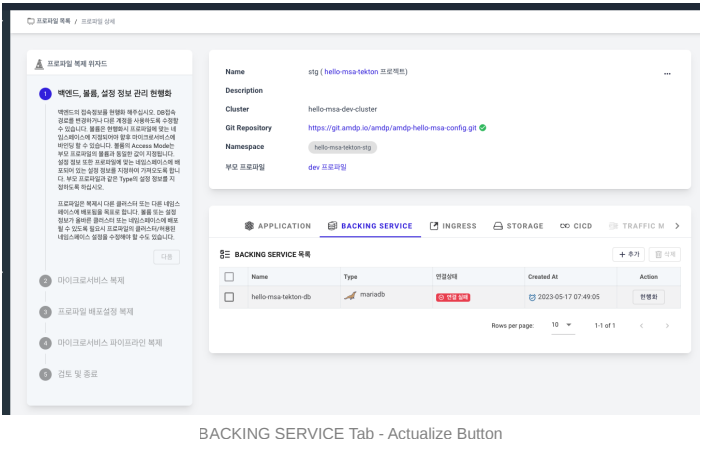
BACKING SERVICE 실제화 버튼을 클릭하면 편집 대화 상자가 나타나고, 복제된 프로필에 따라 주소와 접근 계정을 수정합니다.
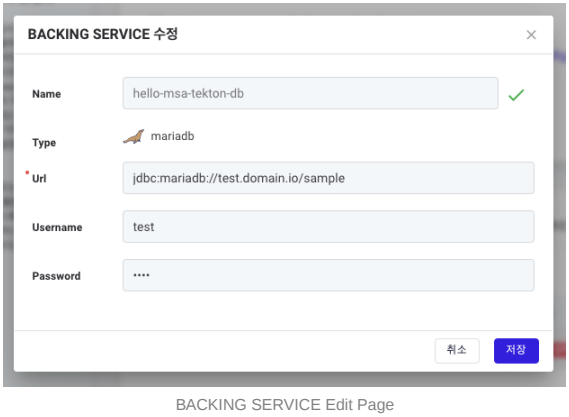
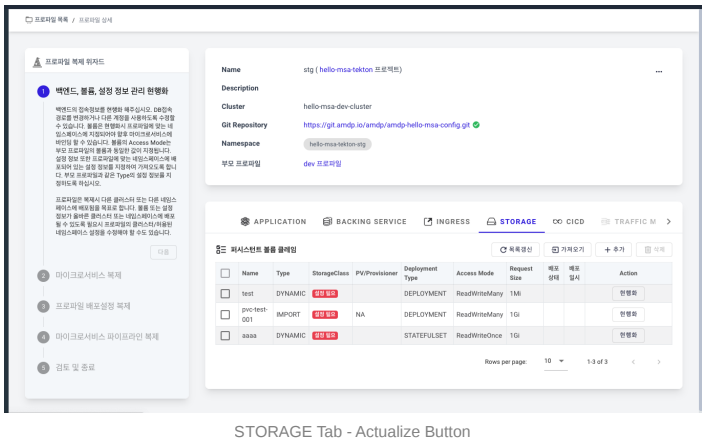
PVC 실제화 버튼을 클릭하면 편집 대화 상자가 나타나고, 클론된 프로필에 대한 네임스페이스 값, 스토리지 클래스 및 스토리지 크기 값을 지정합니다.
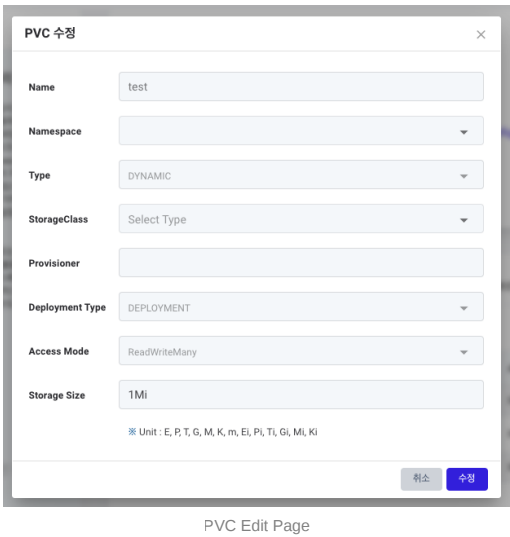
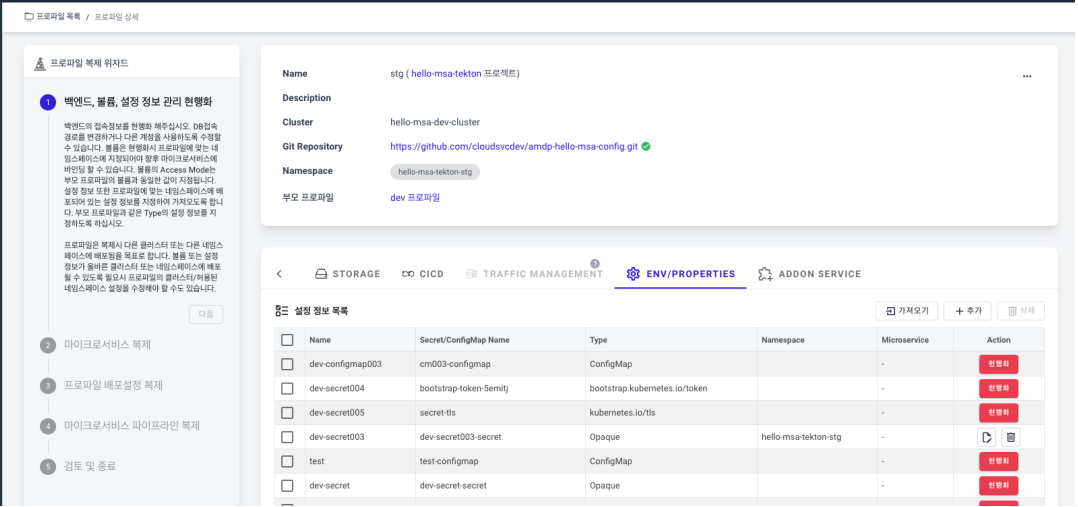
네임스페이스 및 구성 맵 참조 방법을 확인하여 구성 정보를 실제화합니다.
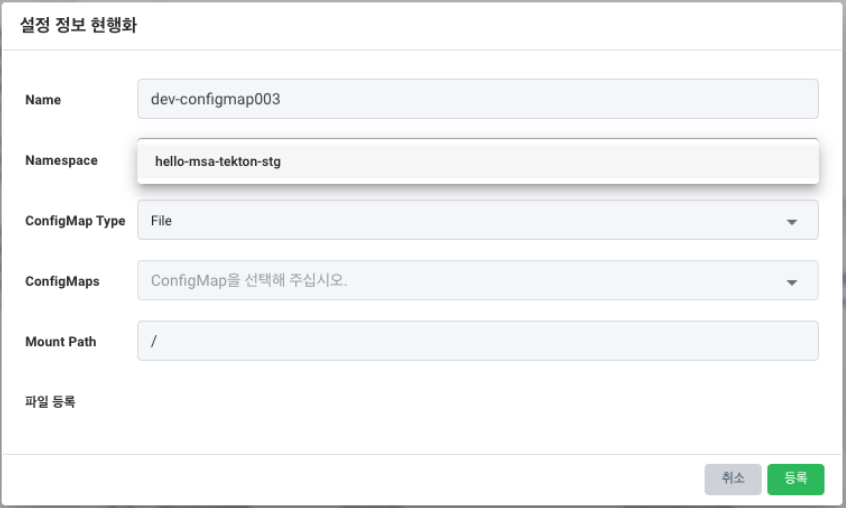
백엔드, 볼륨 및 구성 정보 관리의 실제화를 완료한 후, 애플리케이션 클론 단계로 진행합니다. 클론 마이크로서비스 버튼(①)을 클릭하여 애플리케이션을 새 프로필로 클론합니다.
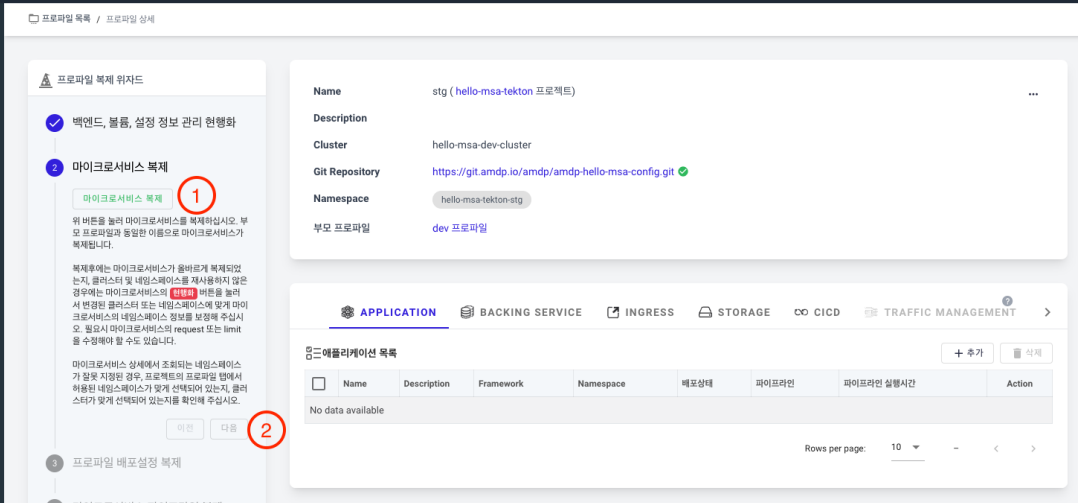
클론된 애플리케이션 목록에서 실제화 버튼을 클릭하여 실제화를 진행합니다.
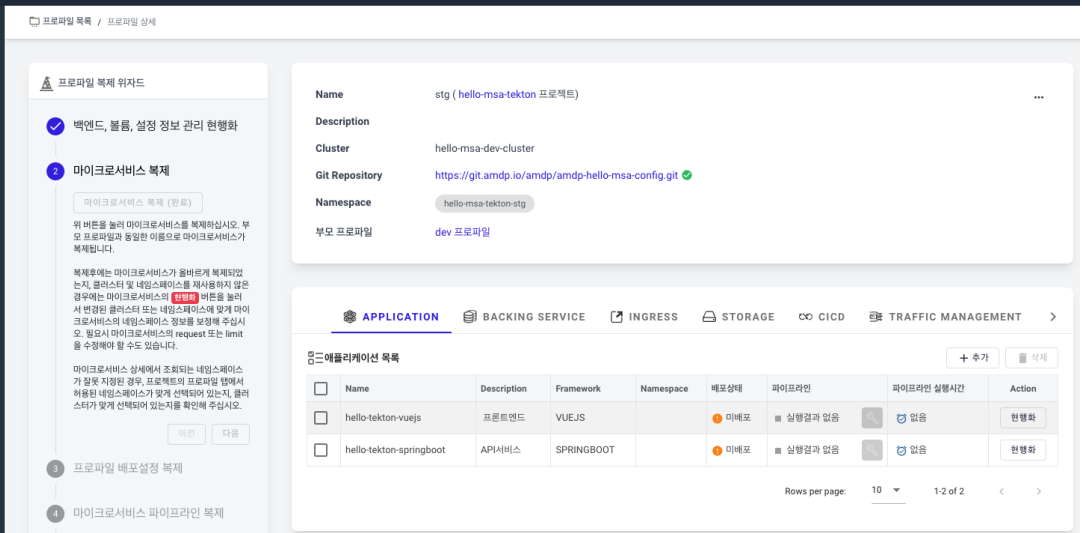
애플리케이션 실제화 팝업이 나타나면 애플리케이션이 배포될 네임스페이스를 지정하고 실제화를 완료합니다. 애플리케이션 클론 단계가 완료되면 다음으로 진행하기 위해 Next를 클릭합니다.
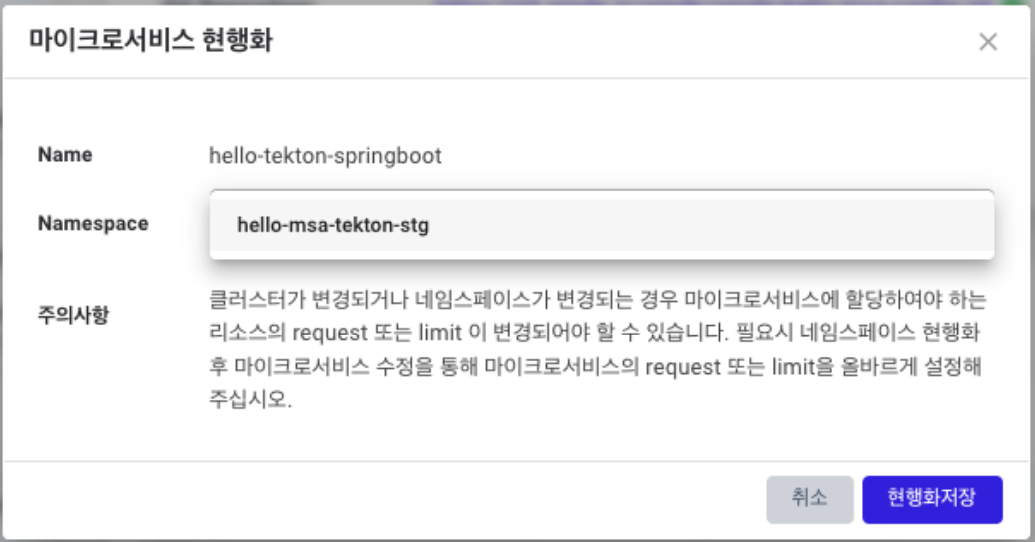
프로필 배포 설정을 클론하여 원본 프로필과 동일한 설정을 가져옵니다. 버튼을 클릭하면 모든 설정이 동일하게 전달되었음을 확인합니다.
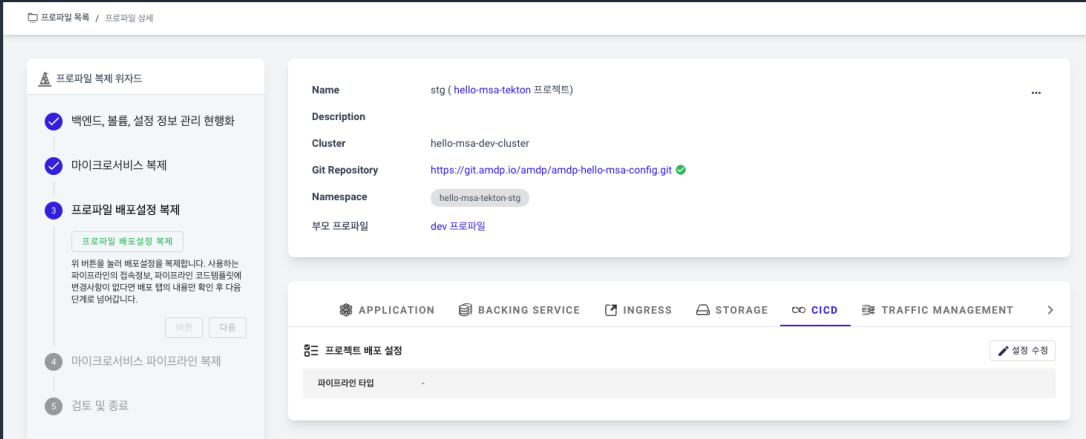
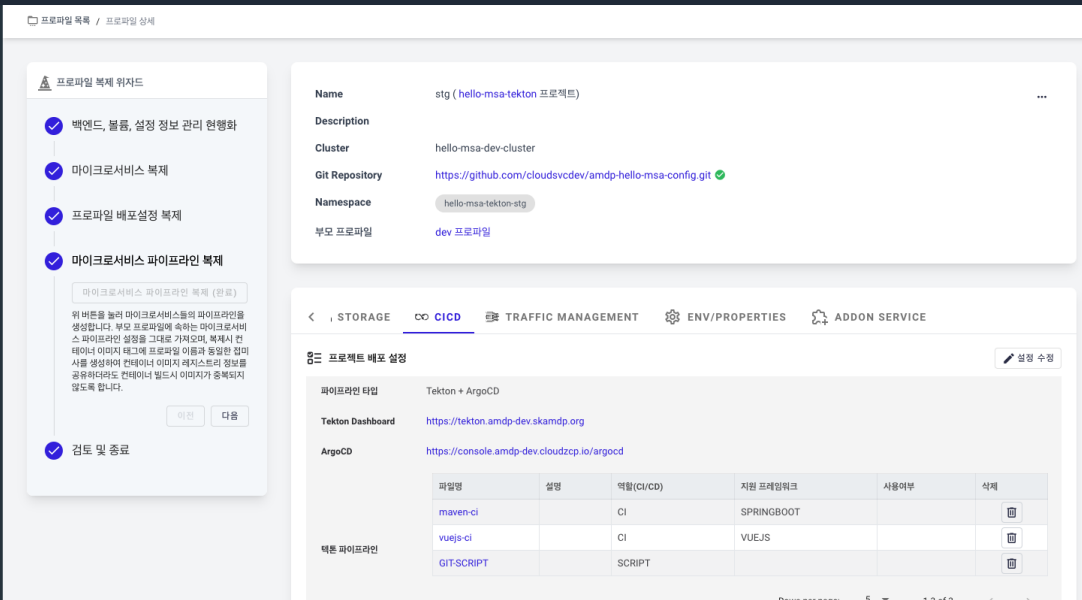
설정의 최종 검토 후 프로필 클론을 완료합니다.
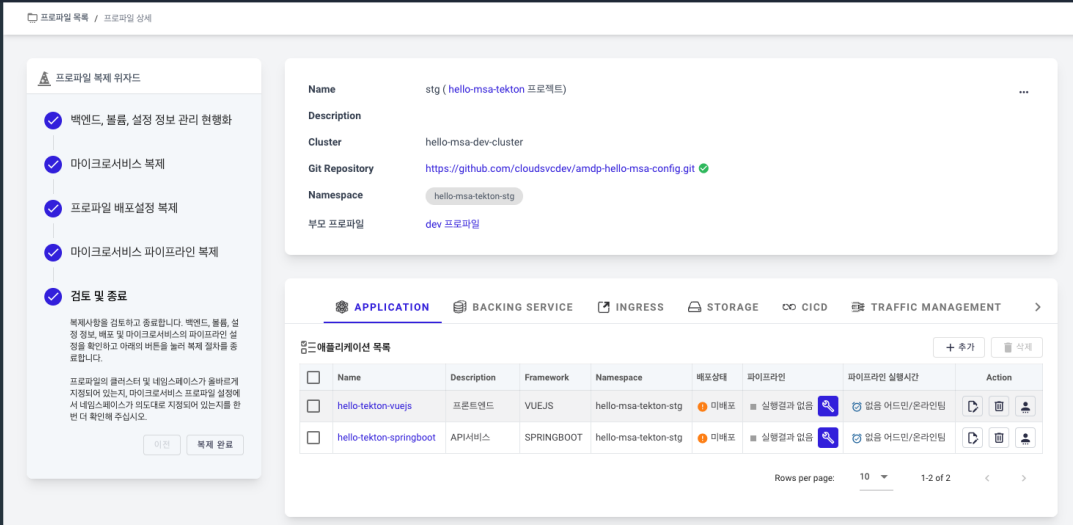 복제가 완료되면 일반 프로필처럼 보이며, 애플리케이션의 파이프라인을 활성화하여 실제 애플리케이션을 빌드하고 배포할 수 있습니다. 자세한 정보는 CICD 파이프라인 관리 문서를 참조하십시오.
복제가 완료되면 일반 프로필처럼 보이며, 애플리케이션의 파이프라인을 활성화하여 실제 애플리케이션을 빌드하고 배포할 수 있습니다. 자세한 정보는 CICD 파이프라인 관리 문서를 참조하십시오.
프로필 생성 마법사 다시 열기
프로필 생성 후 기본적으로 마법사가 표시되지 않지만, 설정을 검토하기 위해 다시 열 수 있습니다. 프로필 생성 마법사를 다시 열려면 Open Wizard 메뉴를 사용하십시오.
복제된 프로필로는 이 작업을 수행할 수 없습니다.